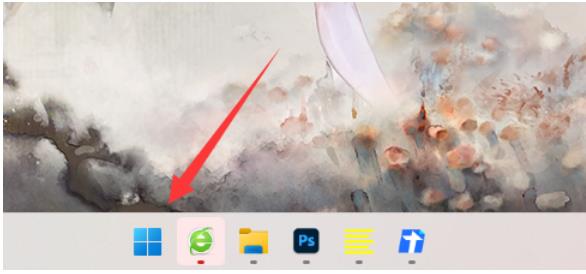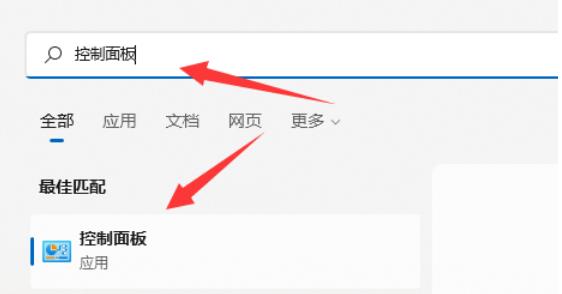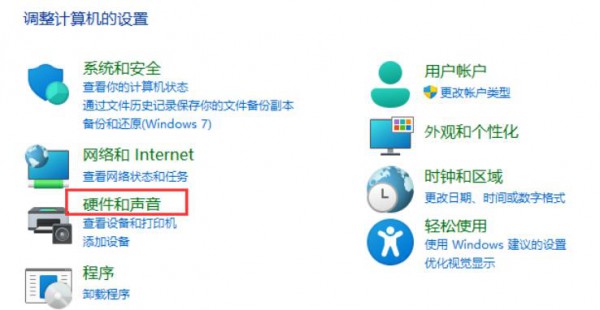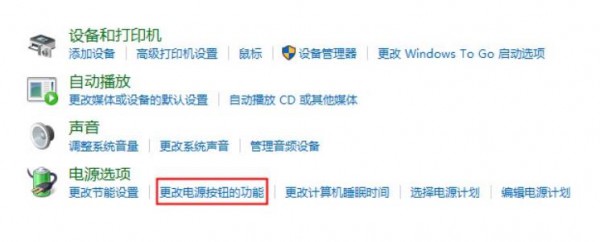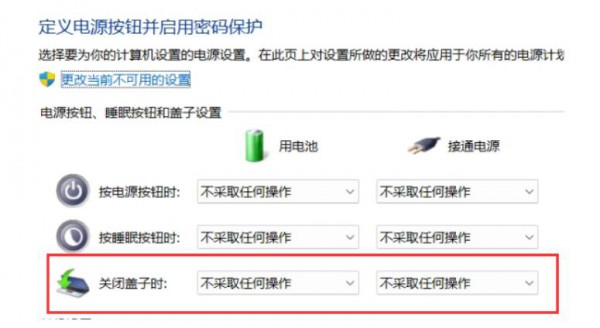|
|
|
|
|
win11笔记本关闭屏幕不休眠怎么设置?详情我们在使用win11笔记本的时候在合盖之后就会自动进入休眠状态,这就让一些还在运行但是想关闭屏幕的用户们十分的苦恼,那么这要怎么设置?下面就让本站来为用户们来仔细的介绍一下win11笔记本关闭屏幕不休眠的设置方法吧。 win11笔记本关闭屏幕不休眠的设置方法 1、首先我们点开任务栏中的开始按钮。
2、然后在上方输入并打开控制面板。
3、再打开其中的硬件和声音选项。
4、再点击下方更改电源按钮的功能设置。
5、最后将关闭盖子时的选项改成不采取任何操作就能设置合盖不休眠了。
以上就是win11笔记本关闭屏幕不休眠怎么设置?详情的全部内容,望能这篇win11笔记本关闭屏幕不休眠怎么设置?详情可以帮助您解决问题,能够解决大家的实际问题是软件自学网一直努力的方向和目标。 |